bluetooth OPEL MOVANO_B 2016 Ръководство за Инфотейнмънт (in Bulgarian)
[x] Cancel search | Manufacturer: OPEL, Model Year: 2016, Model line: MOVANO_B, Model: OPEL MOVANO_B 2016Pages: 181, PDF Size: 2.18 MB
Page 3 of 181
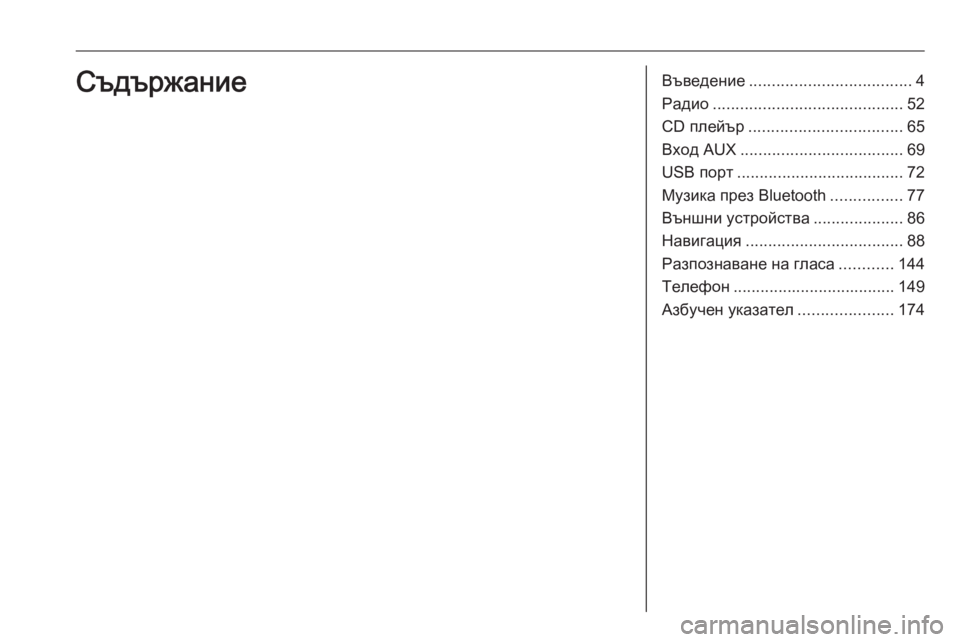
Въведение.................................... 4
Радио .......................................... 52
CD плейър .................................. 65
Вход AUX .................................... 69
USB порт ..................................... 72
Музика през Bluetooth ................77
Външни устройства ....................86
Навигация ................................... 88
Разпознаване на гласа ............144
Телефон .................................... 149
Азбучен указател .....................174Съдържание
Page 4 of 181
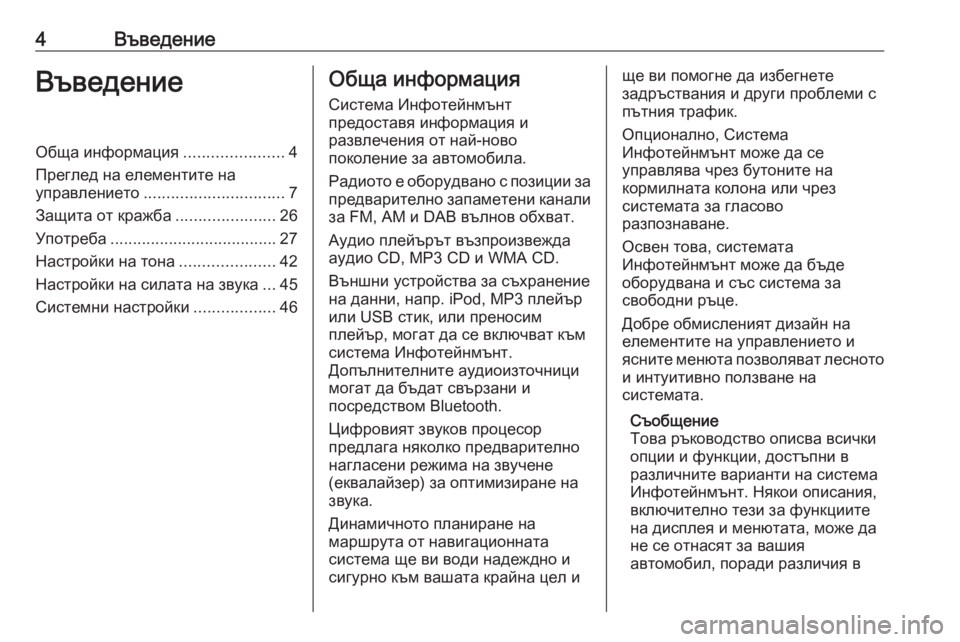
4ВъведениеВъведениеОбща информация......................4
Преглед на елементите на управлението ............................... 7
Защита от кражба ......................26
Употреба ..................................... 27
Настройки на тона .....................42
Настройки на силата на звука ...45
Системни настройки ..................46Обща информация
Система Инфотейнмънт
предоставя информация и
развлечения от най-ново
поколение за автомобила.
Радиото е оборудвано с позиции за
предварително запаметени канали
за FM, AM и DAB вълнов обхват.
Аудио плейърът възпроизвежда
аудио CD, MP3 CD и WMA CD.
Външни устройства за съхранение
на данни, напр. iPod, MP3 плейър
или USB стик, или преносим
плейър, могат да се включват към
система Инфотейнмънт.
Допълнителните аудиоизточници
могат да бъдат свързани и
посредством Bluetooth.
Цифровият звуков процесор
предлага няколко предварително
нагласени режима на звучене
(еквалайзер) за оптимизиране на
звука.
Динамичното планиране на
маршрута от навигационната
система ще ви води надеждно и
сигурно към вашата крайна цел ище ви помогне да избегнете
задръствания и други проблеми с
пътния трафик.
Опционално, Система
Инфотейнмънт може да се
управлява чрез бутоните на
кормилната колона или чрез
системата за гласово
разпознаване.
Освен това, системата
Инфотейнмънт може да бъде
оборудвана и със система за
свободни ръце.
Добре обмисленият дизайн на
елементите на управлението и
ясните менюта позволяват лесното и интуитивно ползване на
системата.
Съобщение
Това ръководство описва всички
опции и функции, достъпни в
различните варианти на система Инфотейнмънт. Някои описания,
включително тези за функциите
на дисплея и менютата, може да
не се отнасят за вашия
автомобил, поради различия в
Page 19 of 181
![OPEL MOVANO_B 2016 Ръководство за Инфотейнмънт (in Bulgarian) Въведение191m: Включване/
изключване .......................... 27
2 ]: Намаляване на
силата на звука ...................27
3 <: Увеличава OPEL MOVANO_B 2016 Ръководство за Инфотейнмънт (in Bulgarian) Въведение191m: Включване/
изключване .......................... 27
2 ]: Намаляване на
силата на звука ...................27
3 <: Увеличава](/img/37/22793/w960_22793-18.png)
Въведение191m: Включване/
изключване .......................... 27
2 ]: Намаляване на
силата на звука ...................27
3 <: Увеличаване на
силата на звука ...................27
4 USB порт .............................. 72
5 Вход AUX ............................. 69
6 Часовник .............................. 27
7 yТЕЛЕФОН : Меню на
телефона ........................... 149
8 ÿНАСТРОЙКИ : Аудио
настройки, напр.
"Настройки на тона" ............42
"Настройки на силата на
звука" .................................... 45
Bluetooth настройки .............27
Настройки на дисплея ........27
Системни настройки ...........46
9 æТъмно : Потъмняване
на екрана (показва се
само часовникът и
информация за аудио
системата) ........................... 2710yNAVI : меню "Навигация" ..88
11 sКАРТА : Показване на
карта ..................................... 88
12 èРАДИО : Сменя аудио
източника на радио .............52
13 tМЕДИЯ : Сменя аудио
източника - USB, iPod .........72
BT (Bluetooth) .......................77
AUX ....................................... 69
Page 21 of 181
![OPEL MOVANO_B 2016 Ръководство за Инфотейнмънт (in Bulgarian) Въведение211m: Включване/
изключване .......................... 27
2 ]: Намаляване на
силата на звука ...................27
3 <: Увеличава OPEL MOVANO_B 2016 Ръководство за Инфотейнмънт (in Bulgarian) Въведение211m: Включване/
изключване .......................... 27
2 ]: Намаляване на
силата на звука ...................27
3 <: Увеличава](/img/37/22793/w960_22793-20.png)
Въведение211m: Включване/
изключване .......................... 27
2 ]: Намаляване на
силата на звука ...................27
3 <: Увеличаване на
силата на звука ...................27
4 USB порт .............................. 72
5 Вход AUX ............................. 69
6 Часовник .............................. 27
7 Външна температура ..........27
8 Ý: Ниво на приемания
сигнал на телефона ..........149
Ü : Живот на батерията ... 149
9 yТелефон : Меню на
телефона ........................... 149
10 ÿНастройване : Аудио
настройки, напр.
"Настройки на тона" ............42
"Настройки на силата на
звука" .................................... 45
Bluetooth настройки .............27
Настройки на дисплея ........27
Системни настройки ...........4611ýNav : Меню на
навигацията ......................... 88
12 (В зависимост от
текущия режим)
ß Настройка на времето :
Дистанционно
стартиране на двигателя ....27
7 : Отиди на началната
страница .............................. 27
q /r : Натиснете, за да
се върнете на
предишния екран - или -
натиснете и задръжте, за
да отидете на началната страница .............................. 27
y : Връщане към меню
"Навигация" ......................... 93
13 ðDriving eco2 :
Икономично шофиране ....... 27
14 ñРадио : Сменя аудио
източника да бъде радио ...52
15 üМедия : Сменя аудио
източника - USB, iPod .........72
BT (Bluetooth) ....................... 77AUX ....................................... 69
AhaⓇ приложение ..............27
16 æТъмно : Потъмняване
на екрана (показва се
само часовникът и
информация за аудио
системата) ........................... 27
Page 23 of 181
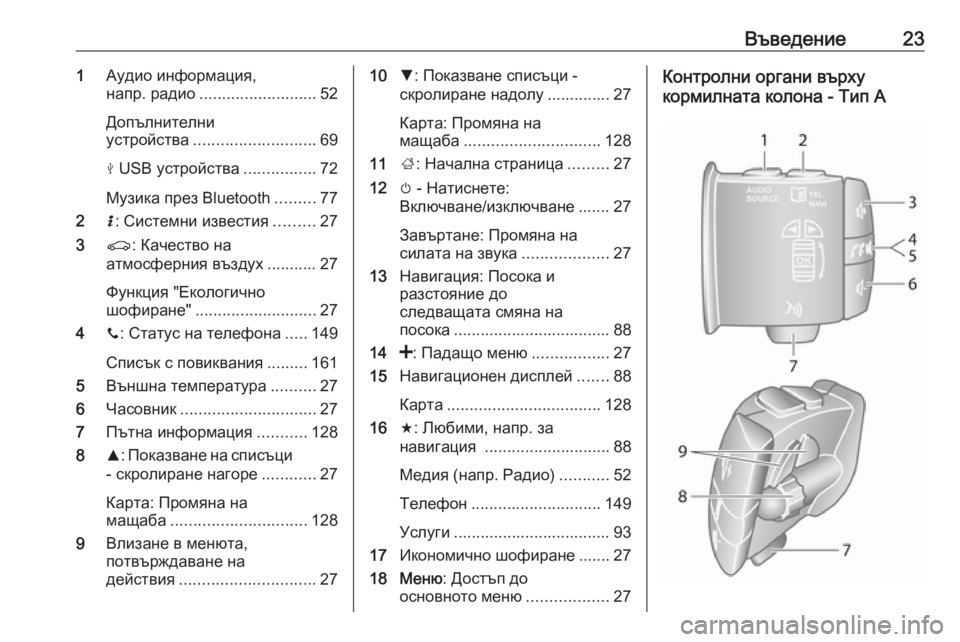
Въведение231Аудио информация,
напр. радио .......................... 52
Допълнителни
устройства ........................... 69
M USB устройства ................72
Музика през Bluetooth .........77
2 H: Системни известия .........27
3 r: Качество на
атмосферния въздух ........... 27
Функция "Eкологично
шофиране" ........................... 27
4 y: Статус на телефона .....149
Списък с повиквания .........161
5 Външна температура ..........27
6 Часовник .............................. 27
7 Пътна информация ...........128
8 R: Показване на списъци
- скролиране нагоре ............27
Карта: Промяна на
мащаба .............................. 128
9 Влизане в менюта,
потвърждаване на
действия .............................. 2710S: Показване списъци -
скролиране надолу .............. 27
Карта: Промяна на
мащаба .............................. 128
11 ;: Начална страница .........27
12 m - Натиснете:
Включване/изключване ....... 27
Завъртане: Промяна на
силата на звука ...................27
13 Навигация: Посока и
разстояние до
следващата смяна на
посока ................................... 88
14 <: Падащо меню .................27
15 Навигационен дисплей .......88
Карта .................................. 128
16 f: Любими, напр. за
навигация ............................ 88
Медия (напр. Радио) ...........52
Телефон ............................. 149
Услуги ................................... 93
17 Икономично шофиране ....... 27
18 Меню : Достъп до
основното меню ..................27Контролни органи върху
кормилната колона - Тип A
Page 30 of 181
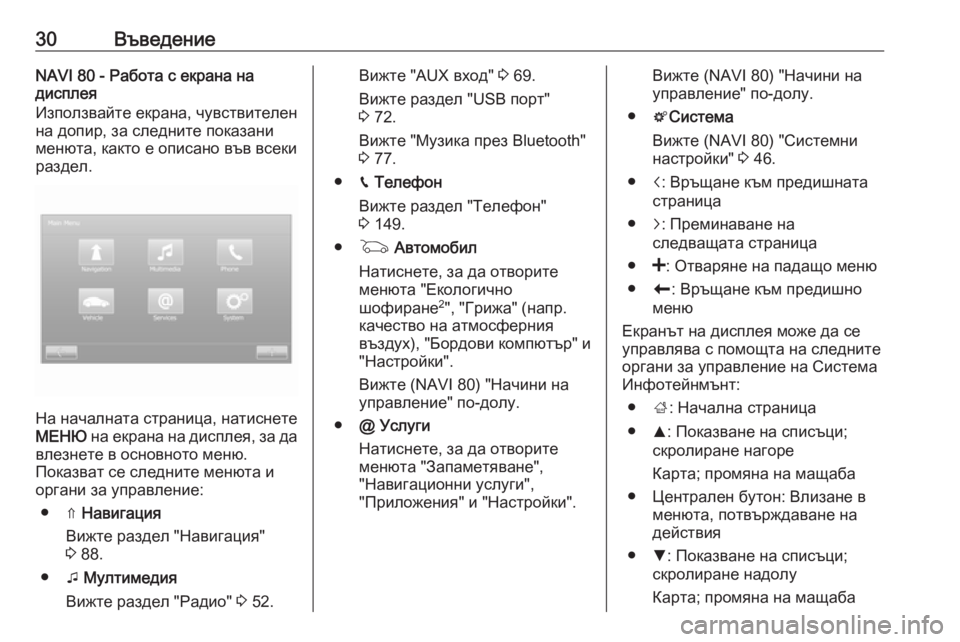
30ВъведениеNAVI 80 - Работа с екрана на
дисплея
Използвайте екрана, чувствителен
на допир, за следните показани
менюта, както е описано във всеки
раздел.
На началната страница, натиснете
МЕНЮ на екрана на дисплея, за да
влезнете в основното меню.
Показват се следните менюта и
органи за управление:
● ⇑ Навигация
Вижте раздел "Навигация"
3 88.
● t Мултимедия
Вижте раздел "Радио" 3 52.
Вижте "AUX вход" 3 69.
Вижте раздел "USB порт"
3 72.
Вижте "Музика през Bluetooth"
3 77.
● g Телефон
Вижте раздел "Телефон"
3 149.
● G Автомобил
Натиснете, за да отворите
менюта "Екологично
шофиране 2
", "Грижа" (напр.
качество на атмосферния
въздух), "Бордови компютър" и "Настройки".
Вижте (NAVI 80) "Начини на
управление" по-долу.
● @ Услуги
Натиснете, за да отворите менюта "Запаметяване",
"Навигационни услуги",
"Приложения" и "Настройки".Вижте (NAVI 80) "Начини на
управление" по-долу.
● tСистема
Вижте (NAVI 80) "Системни
настройки" 3 46.
● i: Връщане към предишната
страница
● j: Преминаване на
следващата страница
● <: Отваряне на падащо меню
● r: Връщане към предишно
меню
Екранът на дисплея може да се
управлява с помощта на следните
органи за управление на Система
Инфотейнмънт:
● ;: Начална страница
● R: Показване на списъци;
скролиране нагоре
Карта; промяна на мащаба
● Централен бутон: Влизане в менюта, потвърждаване на
действия
● S: Показване на списъци;
скролиране надолу
Карта; промяна на мащаба
Page 31 of 181
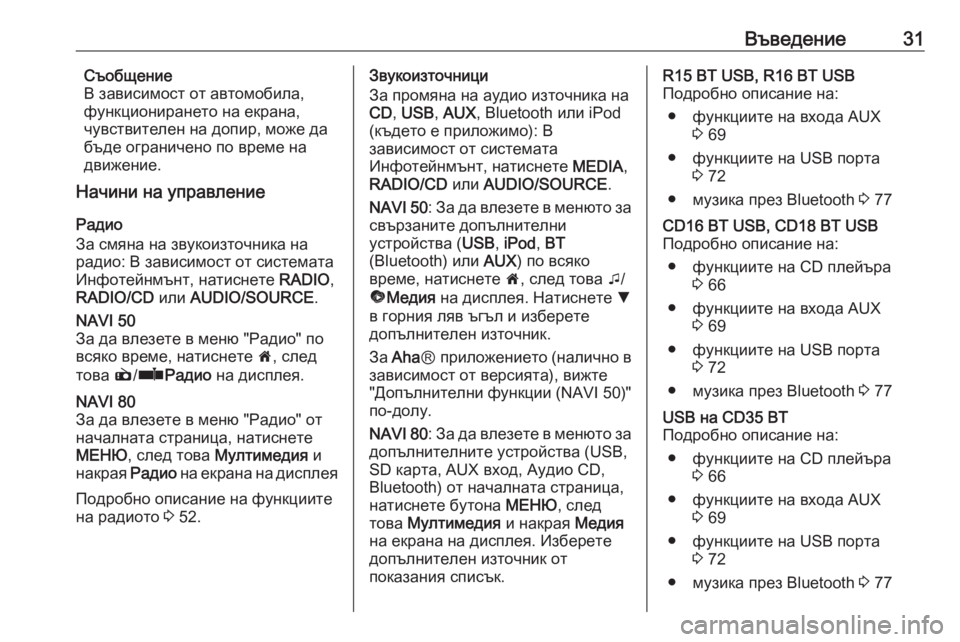
Въведение31Съобщение
В зависимост от автомобила,
функционирането на екрана,
чувствителен на допир, може да
бъде ограничено по време на
движение.
Начини на управление
Радио
За смяна на звукоизточника на
радио: В зависимост от системата
Инфотейнмънт, натиснете RADIO,
RADIO/CD или AUDIO/SOURCE .NAVI 50
За да влезете в меню "Радио" по
всяко време, натиснете 7, след
това è/ñ Радио на дисплея.NAVI 80
За да влезете в меню "Радио" от
началната страница, натиснете
МЕНЮ , след това Мултимедия и
накрая Радио на екрана на дисплея
Подробно описание на функциите
на радиото 3 52.
Звукоизточници
За промяна на аудио източника на
CD , USB , AUX , Bluetooth или iPod
(където е приложимо): В
зависимост от системата
Инфотейнмънт, натиснете MEDIA,
RADIO/CD или AUDIO/SOURCE .
NAVI 50 : За да влезете в менюто за
свързаните допълнителни
устройства ( USB, iPod , BT
(Bluetooth) или AUX) по всяко
време, натиснете 7, след това t/
ü Медия на дисплея. Натиснете S
в горния ляв ъгъл и изберете
допълнителен източник.
За Aha Ⓡ приложението (налично в
зависимост от версията), вижте
"Допълнителни функции (NAVI 50)"
по-долу.
NAVI 80 : За да влезете в менюто за
допълнителните устройства (USB,
SD карта, AUX вход, Аудио CD,
Bluetooth) от началната страница,
натиснете бутона МЕНЮ, след
това Мултимедия и накрая Медия
на екрана на дисплея. Изберете
допълнителен източник от
показания списък.R15 BT USB, R16 BT USB
Подробно описание на:
● функциите на входа AUX 3 69
● функциите на USB порта 3 72
● музика през Bluetooth 3 77CD16 BT USB, CD18 BT USB
Подробно описание на:
● функциите на CD плейъра 3 66
● функциите на входа AUX 3 69
● функциите на USB порта 3 72
● музика през Bluetooth 3 77USB на CD35 BT
Подробно описание на:
● функциите на CD плейъра 3 66
● функциите на входа AUX 3 69
● функциите на USB порта 3 72
● музика през Bluetooth 3 77
Page 32 of 181
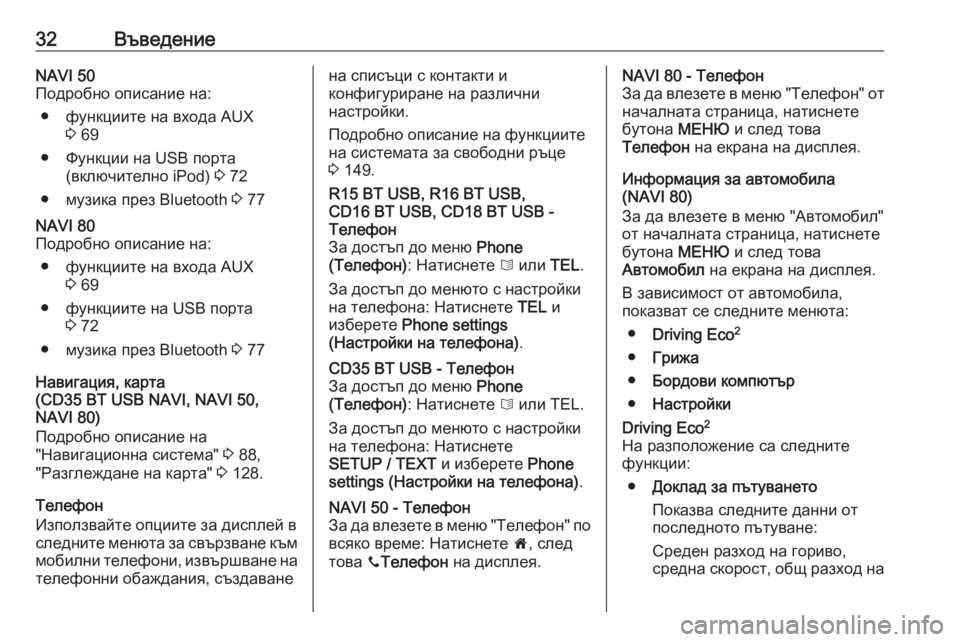
32ВъведениеNAVI 50
Подробно описание на:
● функциите на входа AUX 3 69
● Функции на USB порта (включително iPod) 3 72
● музика през Bluetooth 3 77NAVI 80
Подробно описание на:
● функциите на входа AUX 3 69
● функциите на USB порта 3 72
● музика през Bluetooth 3 77
Навигация, карта
(CD35 BT USB NAVI, NAVI 50,
NAVI 80)
Подробно описание на
"Навигационна система" 3 88,
"Разглеждане на карта" 3 128.
Телефон
Използвайте опциите за дисплей в
следните менюта за свързване към мобилни телефони, извършване на
телефонни обаждания, създаване
на списъци с контакти и
конфигуриране на различни
настройки.
Подробно описание на функциите
на системата за свободни ръце
3 149.R15 BT USB, R16 BT USB,
CD16 BT USB, CD18 BT USB -
Телефон
За достъп до меню Phone
(Телефон) : Натиснете 6 или TEL.
За достъп до менюто с настройки
на телефона: Натиснете TEL и
изберете Phone settings
(Настройки на телефона) .CD35 BT USB - Телефон
За достъп до меню Phone
(Телефон) : Натиснете 6 или TEL.
За достъп до менюто с настройки
на телефона: Натиснете
SETUP / TEXT и изберете Phone
settings (Настройки на телефона) .NAVI 50 - Телефон
За да влезете в меню "Телефон" по всяко време: Натиснете 7, след
това yТелефон на дисплея.NAVI 80 - Телефон
За да влезете в меню "Телефон" от началната страница, натиснете
бутона МЕНЮ и след това
Телефон на екрана на дисплея.
Информация за автомобила
(NAVI 80)
За да влезете в меню "Автомобил"
от началната страница, натиснете
бутона МЕНЮ и след това
Автомобил на екрана на дисплея.
В зависимост от автомобила,
показват се следните менюта:
● Driving Eco 2
● Грижа
● Бордови компютър
● НастройкиDriving Eco 2
На разположение са следните
функции:
● Доклад за пътуването
Показва следните данни от
последното пътуване:
Среден разход на гориво,
средна скорост, общ разход на
Page 36 of 181
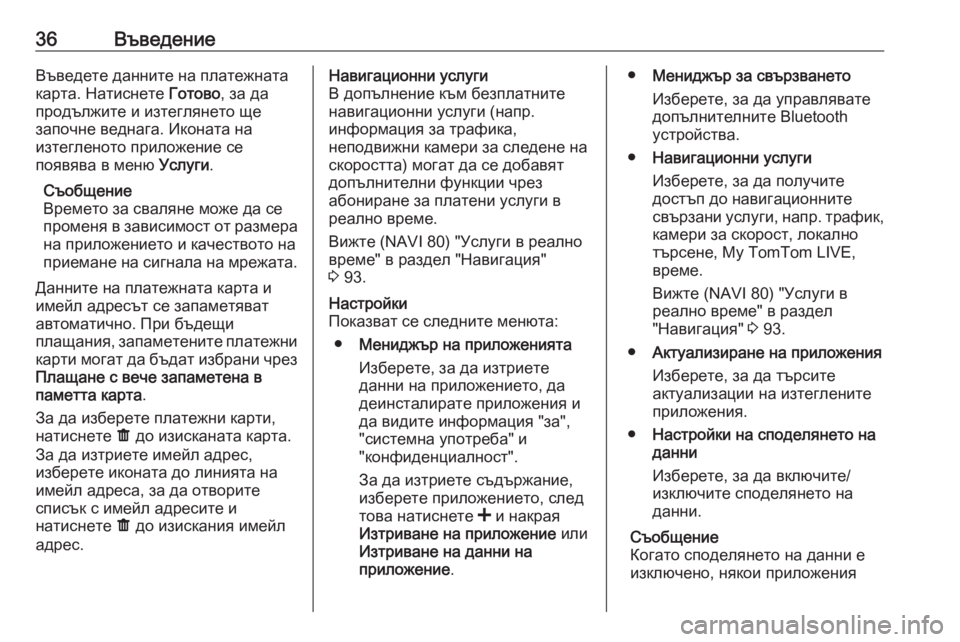
36ВъведениеВъведете данните на платежната
карта. Натиснете Готово, за да
продължите и изтеглянето ще
започне веднага. Иконата на
изтегленото приложение се
появява в меню Услуги.
Съобщение
Времето за сваляне може да се
променя в зависимост от размера на приложението и качеството на
приемане на сигнала на мрежата.
Данните на платежната карта и
имейл адресът се запаметяват
автоматично. При бъдещи
плащания, запаметените платежни
карти могат да бъдат избрани чрез Плащане с вече запаметена в
паметта карта .
За да изберете платежни карти,
натиснете ë до изисканата карта.
За да изтриете имейл адрес,
изберете иконата до линията на
имейл адреса, за да отворите
списък с имейл адресите и
натиснете ë до изискания имейл
адрес.Навигационни услуги
В допълнение към безплатните
навигационни услуги (напр.
информация за трафика,
неподвижни камери за следене на
скоростта) могат да се добавят
допълнителни функции чрез
абониране за платени услуги в
реално време.
Вижте (NAVI 80) "Услуги в реално
време" в раздел "Навигация"
3 93.Настройки
Показват се следните менюта:
● Мениджър на приложенията
Изберете, за да изтриете
данни на приложението, да
деинсталирате приложения и
да видите информация "за",
"системна употреба" и
"конфиденциалност".
За да изтриете съдържание,
изберете приложението, след
това натиснете < и накрая
Изтриване на приложение или
Изтриване на данни на
приложение .●Мениджър за свързването
Изберете, за да управлявате
допълнителните Bluetooth
устройства.
● Навигационни услуги
Изберете, за да получите
достъп до навигационните свързани услуги, напр. трафик,
камери за скорост, локално
търсене, My TomTom LIVE,
време.
Вижте (NAVI 80) "Услуги в
реално време" в раздел
"Навигация" 3 93.
● Актуализиране на приложения
Изберете, за да търсите
актуализации на изтеглените приложения.
● Настройки на споделянето на
данни
Изберете, за да включите/
изключите споделянето на
данни.
Съобщение
Когато споделянето на данни е изключено, някои приложения
Page 37 of 181
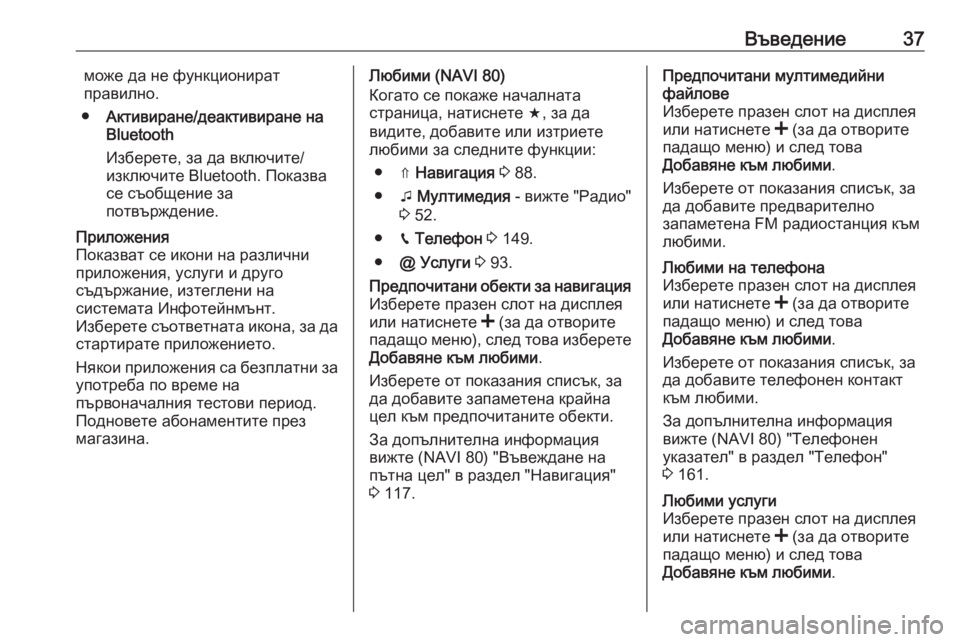
Въведение37може да не функционират
правилно.
● Активиране/деактивиране на
Bluetooth
Изберете, за да включите/ изключите Bluetooth. Показва
се съобщение за
потвърждение.Приложения
Показват се икони на различни
приложения, услуги и друго
съдържание, изтеглени на
системата Инфотейнмънт.
Изберете съответната икона, за да
стартирате приложението.
Някои приложения са безплатни за
употреба по време на
първоначалния тестови период.
Подновете абонаментите през магазина.Любими (NAVI 80)
Когато се покаже началната
страница, натиснете f, за да
видите, добавите или изтриете
любими за следните функции:
● ⇑ Навигация 3 88.
● t Мултимедия - вижте "Радио"
3 52.
● g Телефон 3 149.
● @ Услуги 3 93.Предпочитани обекти за навигация
Изберете празен слот на дисплея
или натиснете < (за да отворите
падащо меню), след това изберете
Добавяне към любими .
Изберете от показания списък, за
да добавите запаметена крайна
цел към предпочитаните обекти.
За допълнителна информация
вижте (NAVI 80) "Въвеждане на
пътна цел" в раздел "Навигация"
3 117.Предпочитани мултимедийни
файлове
Изберете празен слот на дисплея
или натиснете < (за да отворите
падащо меню) и след това
Добавяне към любими .
Изберете от показания списък, за да добавите предварително
запаметена FM радиостанция към
любими.Любими на телефона
Изберете празен слот на дисплея
или натиснете < (за да отворите
падащо меню) и след това
Добавяне към любими .
Изберете от показания списък, за да добавите телефонен контакт
към любими.
За допълнителна информация
вижте (NAVI 80) "Телефонен
указател" в раздел "Телефон"
3 161.Любими услуги
Изберете празен слот на дисплея
или натиснете < (за да отворите
падащо меню) и след това
Добавяне към любими .